Chưa được phân loại, Tin tức - bài viết
Laptop Dell Bật Nguồn Không Lên: Nguyên Nhân, Cách Khắc Phục Chi Tiết và Giải Pháp Thu Mua Laptop Cũ Uy Tín
Laptop Dell là một trong những thương hiệu máy tính xách tay phổ biến nhất tại thị trường Việt Nam nhờ sự bền bỉ, hiệu năng ổn định và đa dạng về phân khúc. Tuy nhiên, dù là dòng máy cao cấp (XPS, Latitude) hay phổ thông (Inspiron, Vostro), người dùng vẫn có thể đối mặt với lỗi “ác mộng” là Laptop Dell bật nguồn không lên (hay còn gọi là No Power/No POST).
Khi gặp tình trạng này, chiếc laptop của bạn có thể hoàn toàn im lặng, không có đèn báo, hoặc quạt quay nhẹ rồi tắt, màn hình tối đen. Việc hiểu rõ nguyên nhân và các bước khắc phục sự cố là cực kỳ quan trọng để tránh làm hỏng hóc nghiêm trọng hơn.
Bài viết này sẽ đi sâu vào mọi khía cạnh của lỗi Laptop Dell bật nguồn không lên, cung cấp hướng dẫn khắc phục chi tiết theo 7 bước từ đơn giản đến phức tạp, đồng thời giới thiệu giải pháp giúp bạn tối ưu hóa tài chính nếu quyết định nâng cấp.

I. Phân Tích Nguyên Nhân: Tại Sao Laptop Dell Bật Nguồn Không Lên?
Lỗi “No Power” (Không có điện) và “No POST” (Không khởi động được) là hai trường hợp chính khiến Laptop Dell không hiển thị màn hình hoặc không khởi động. Việc phân biệt hai lỗi này giúp xác định phương pháp sửa chữa phù hợp.
1. Lỗi “No Power” (Không có điện)
Đây là trường hợp laptop hoàn toàn không có dấu hiệu sự sống: không đèn báo, không quạt quay. Nguyên nhân thường nằm ở nguồn điện hoặc các thành phần điện cơ bản:
- Bộ sạc (Adapter) hỏng: Sạc bị đứt dây, lỏng đầu cắm, hoặc adapter bị cháy/hỏng mạch bên trong, không cung cấp đủ điện áp.
- Pin hỏng hoặc cạn kiệt: Pin bị chai nặng, hoặc mạch quản lý pin (Battery Management Circuit) gặp lỗi.
- Jack nguồn (DC-in Jack) lỗi: Lỗ cắm sạc trên laptop bị lỏng, đứt ngầm hoặc tiếp xúc kém, khiến điện không vào được bo mạch chủ (Mainboard).
- Lỗi mạch bảo vệ/mạch nguồn trên Mainboard: Các linh kiện quản lý nguồn đầu vào (như mosfet, IC sạc) bị chập, cháy, khiến Mainboard không được cấp nguồn.
2. Lỗi “No POST” (Không khởi động được)
Laptop vẫn có đèn báo nguồn, quạt quay, nhưng màn hình vẫn tối đen hoặc chỉ hiển thị logo Dell rồi dừng lại. Lỗi này thường liên quan đến các linh kiện cấu hình hệ thống:
- Lỗi RAM: Thanh RAM bị lỏng, bám bụi bẩn ở chân cắm, hoặc bị hỏng chip nhớ. Laptop Dell thường phát ra tiếng “Bíp bíp” (Beep Code) hoặc đèn CAPS LOCK/NUM LOCK nhấp nháy theo chu kỳ để báo lỗi RAM.
- Lỗi CPU hoặc Chipset: CPU bị quá nhiệt lâu ngày hoặc Chipset quản lý I/O (PCH/Platform Controller Hub) gặp vấn đề.
- Lỗi Card màn hình rời (GPU): Nếu laptop có Card đồ họa rời (NVIDIA/AMD), GPU bị nóng chảy keo tản nhiệt hoặc bị lỗi chip.
- Lỗi BIOS/Firmware: BIOS bị lỗi do quá trình cập nhật bị gián đoạn hoặc do pin CMOS hết, khiến laptop không biết khởi động từ đâu.
- Lỗi Màn hình/Cable màn hình (LCD Cable): Màn hình bị hỏng đèn nền (backlight) hoặc cáp kết nối từ Mainboard lên màn hình bị đứt.

Xem Thêm >>> Thu Mua Laptop Cũ
II. Hướng Dẫn 7 Bước Khắc Phục Lỗi Laptop Dell Bật Nguồn Không Lên
Trước khi mang máy đi sửa chữa, bạn nên tự thực hiện 7 bước kiểm tra cơ bản sau đây.
Bước 1: Kiểm Tra Nguồn Điện và Bộ Sạc (Adapter)
Đây là bước đơn giản nhưng thường xuyên giải quyết được vấn đề:
- Kiểm tra đèn báo sạc: Cắm sạc vào ổ điện và laptop. Đảm bảo đèn báo trên cục sạc (nếu có) sáng liên tục. Nếu đèn chập chờn hoặc không sáng, adapter có thể hỏng.
- Kiểm tra ổ cắm: Thử cắm sạc vào một ổ cắm điện khác.
- Thay thế sạc: Nếu có sạc Dell tương thích khác, hãy thử thay thế. Nếu laptop hoạt động, lỗi nằm ở sạc.
Bước 2: Tháo Pin và Thực Hiện “Hard Reset”
Hard Reset giúp xả hết điện tích còn dư trong bo mạch chủ và reset các thiết lập phần cứng tạm thời:
- Tắt nguồn hoàn toàn (nếu có thể) và rút sạc.
- Tháo Pin ra khỏi laptop. (Nếu pin là loại liền/âm, bỏ qua bước này).
- Nhấn và giữ nút nguồn (Power Button) trong 30 – 45 giây.
- Cắm lại sạc (chưa lắp pin) và thử bật máy. Nếu máy lên, lỗi nằm ở xung đột pin hoặc điện tích dư.
Bước 3: Kiểm Tra và Vệ Sinh RAM
Lỗi RAM lỏng/bẩn là nguyên nhân phổ biến nhất của lỗi No POST.
- Mở nắp lưng máy (đảm bảo đã rút sạc và tháo pin).
- Tháo các thanh RAM ra khỏi khe cắm.
- Dùng gôm (tẩy) sạch hoặc vải mềm lau nhẹ chân tiếp xúc bằng đồng của thanh RAM.
- Dùng cọ mềm vệ sinh khe cắm RAM.
- Lắp lại RAM, đảm bảo đã vào khớp (thường nghe tiếng “tách”). Thử lắp từng thanh RAM một để xác định thanh nào bị lỗi (nếu có nhiều hơn 1 thanh).
Bước 4: Kiểm Tra Thiết Bị Ngoại Vi (External Devices)
Các thiết bị ngoại vi kết nối qua USB, HDMI, hoặc Bluetooth đôi khi gây xung đột khởi động.
- Rút hết tất cả: Rút chuột, bàn phím ngoài, USB, ổ cứng di động, thẻ nhớ, cáp HDMI/VGA.
- Thử bật nguồn lại.
Bước 5: Kiểm Tra Lỗi Màn Hình (Sử dụng màn hình ngoài)
Nếu máy có đèn báo nguồn nhưng màn hình tối đen, lỗi có thể nằm ở màn hình hoặc cáp màn hình.
- Kết nối laptop với một màn hình ngoài (TV hoặc màn hình PC khác) qua cổng HDMI hoặc VGA.
- Thử bật nguồn. Nếu màn hình ngoài hiển thị, lỗi nằm ở màn hình laptop (LCD Panel) hoặc cáp màn hình (LCD Cable).
Bước 6: Reset CMOS/BIOS
Pin CMOS (pin cúc áo nhỏ trên Mainboard) giúp duy trì thiết lập BIOS. Pin yếu hoặc lỗi BIOS có thể ngăn máy khởi động.
- Tháo pin CMOS (nếu có thể tiếp cận) trong khoảng 10-15 phút để reset hoàn toàn thiết lập BIOS về mặc định.
- Lắp lại pin CMOS và thử bật máy.
Bước 7: Phân Tích Beep Code (Mã Bíp) hoặc Đèn Báo Lỗi
Nếu máy có tiếng Bíp hoặc đèn báo lỗi nhấp nháy, hãy ghi nhớ tần suất nhấp nháy hoặc chuỗi Bíp:
- Ví dụ: 2 tiếng Bíp ngắn (2 Beeps) thường là lỗi RAM. 7 tiếng Bíp ngắn (7 Beeps) thường là lỗi CPU.
- Tra cứu “Dell [Model Laptop của bạn] Beep Codes” để xác định lỗi chính xác.

III. Khi Nào Cần Mang Laptop Dell Đến Trung Tâm Sửa Chữa?
Nếu bạn đã thực hiện 7 bước trên mà chiếc Laptop Dell bật nguồn không lên vẫn không khởi động được, khả năng cao lỗi nằm ở phần cứng Mainboard và cần sự can thiệp của chuyên gia:
- Lỗi Mainboard: Hư hỏng nghiêm trọng ở IC nguồn, Chipset, hoặc chập mạch do nước vào, cần kỹ thuật viên có kinh nghiệm hàn và thay thế linh kiện.
- Lỗi CPU/GPU dán: Lỗi liên quan đến CPU hoặc Card đồ họa rời (được hàn chết trên Mainboard) thường đòi hỏi thiết bị chuyên dụng để sửa chữa hoặc thay thế.
- Lỗi BIOS/EC: Cần thiết bị nạp BIOS (BIOS Programmer) để sửa lỗi firmware.
Xem Thêm >>> Thu Mua Đồ Cũ
IV. Giải Pháp Tài Chính Tối Ưu: Thu Mua Laptop Cũ Hỏng Nếu Bạn Muốn Nâng Cấp (Đồ Cũ 24h)
Trong nhiều trường hợp, chi phí sửa chữa Laptop Dell bật nguồn không lên (đặc biệt là lỗi Mainboard hoặc GPU) có thể rất cao, gần bằng một nửa giá trị máy mới. Đây chính là lúc bạn nên cân nhắc giải pháp tối ưu hơn: Thanh lý chiếc laptop cũ, hỏng để thu hồi vốn và đầu tư vào một chiếc máy mới có hiệu năng cao hơn.
Đồ Cũ 24h cung cấp dịch vụ Thu Mua Laptop Cũ, Laptop Hỏng chuyên nghiệp hàng đầu tại Hà Nội:
1. Thu Mua Laptop Dell Hỏng Giá Cao – Không Ngại Mọi Lỗi
Chúng tôi cam kết định giá giá trị thực của từng linh kiện còn sử dụng được bên trong chiếc laptop hỏng của bạn (như màn hình, RAM, SSD, vỏ máy), đảm bảo bạn nhận được mức giá cao nhất, ngay cả khi máy không thể sửa chữa được:
- Lỗi Mainboard, Cháy Chipset, Nước vào.
- Màn hình vỡ, Pin chai phồng.
- Máy quá cũ, lỗi thời, không còn nhu cầu sử dụng.
2. Dịch Vụ Thu Mua Tận Nơi 24/7 Tại Hà Nội
Thay vì mất thời gian đăng bán và chờ đợi, Đồ Cũ 24h sẽ đến tận nơi của bạn (tại nhà, cơ quan) để thẩm định và thanh toán ngay lập tức:
- Quy trình nhanh gọn: Báo giá sơ bộ qua điện thoại (5 phút) -> Thẩm định và chốt giá cuối cùng tại chỗ -> Thanh toán 100% bằng tiền mặt/chuyển khoản.
- An toàn tuyệt đối: Cam kết hỗ trợ xóa dữ liệu cá nhân an toàn trên SSD/HDD trước khi thu mua.
Nếu chiếc Laptop Dell bật nguồn không lên đã quá hạn sử dụng, đừng để nó trở thành một món đồ vô giá trị. Hãy liên hệ với Đồ Cũ 24h để biến nó thành nguồn vốn đầu tư cho chiếc laptop mới của bạn.
Liên hệ Thu Mua Laptop Cũ/Hỏng Giá Cao: HOTLINE ĐỒ CŨ 24H: 0961.666.000 (Zalo/Điện thoại)
-
Laptop Dell Bật Nguồn Không Lên: Nguyên Nhân, Cách Khắc Phục Chi Tiết và Giải Pháp Thu Mua Laptop Cũ Uy Tín
Laptop Dell là một trong những thương hiệu máy tính xách tay phổ biến nhất tại thị trường Việt Nam nhờ sự bền bỉ, hiệu năng ổn định và đa dạng về phân khúc. Tuy nhiên, dù là dòng máy cao cấp (XPS, Latitude) hay phổ thông (Inspiron, Vostro), người dùng vẫn có thể đối…



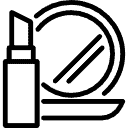
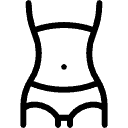
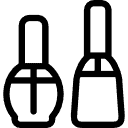
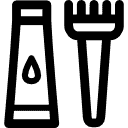
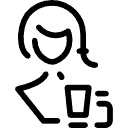
 Bản Đồ
Bản Đồ Chat Messenger
Chat Messenger Chat Zalo
Chat Zalo Gọi Ngay
Gọi Ngay